Plugin per ripristinare il tuo sito Web WordPress
Pubblicato: 2019-05-30Chiunque sia mai stato coinvolto nella gestione e/o nella manutenzione di un sito WordPress si è probabilmente trovato in una situazione in cui ha dovuto ripristinare il sito su cui stava lavorando. Se hai appena iniziato, il motivo può essere la conversione del tuo sito da un sito di test locale a un sito di funzioni live. Anche i siti che sono stati attivi per un po' di tempo possono avere un disperato bisogno di questo processo, sia a causa di un cambiamento significativo nel contenuto in evidenza o del software utilizzato per eseguirlo è diventato quasi inutilizzabile. Sfortunatamente, ci sono anche quelle situazioni in cui la decisione di ripristinare è stata, a tutti gli effetti, presa dalle tue mani, come una violazione della sicurezza o un'azione legale.
Indipendentemente dal ragionamento, il fatto è che è necessario un ripristino completo o parziale. Questo processo è difficile in vari modi, quindi rendere l'atto tecnico di ripristino del sito il più semplice possibile può fare molto per calmare le tue preoccupazioni. Con il plug-in WP Reset sarai in grado di coprire tutte le azioni necessarie per ripristinare il tuo sito nel modo più semplice possibile, rendendolo la soluzione perfetta per questo problema.
Qui, insieme alle funzioni generali del plugin, tratteremo anche un tutorial dettagliato su come ripristinare effettivamente il tuo sito (sia completamente che parzialmente) in pochi semplici passaggi. Senza ulteriori indugi, copriamo le basi che devi conoscere prima di iniziare.
Ciò che è perso, ciò che rimane
Come abbiamo già accennato, WP reset è un plug-in che semplifica, per quanto realisticamente possibile, il processo di ripristino di un sito. Non possiamo sottolineare quanto sia importante sapere esattamente cosa stai facendo intraprendendo queste azioni perché i dati possono e saranno persi per te per sempre, se non sei stato diligente con i tuoi backup. Per dirla più precisamente, praticamente tutti i tuoi dati personali saranno persi, in modo permanente. Ciò include tutti i post, le pagine, i tipi di post personalizzati, i commenti, le voci multimediali e gli utenti. Insieme a ciò, vengono rimosse anche tutte le tabelle di database WP predefinite, nonché tutte le tabelle di database personalizzate che hanno lo stesso prefisso "wp_".
Come puoi vedere, questo è un pezzo enorme di ciò che costituisce il tuo sito. Tuttavia, ci saranno alcuni aspetti che rimarranno ed è generalmente il contenuto che hai caricato nelle varie cartelle del tuo sito. I file multimediali rimangono (ma non sono elencati sotto i media), così come integrazioni come plug-in e caricamenti di temi. Inoltre, tutte le caratteristiche principali del tuo sito Web WordPress rimarranno intatte: titolo del sito Web, indirizzo WordPress, indirizzo del sito, lingua e impostazioni di visibilità del sito.
Tutti i contenuti originali che hai creato spariranno, tuttavia avrai ancora gli strumenti che hai utilizzato per creare quei contenuti come punto di partenza per un nuovo inizio.
Ripristino completo
Prima di ripristinare il tuo sito, dovrai determinare come si comporterà il tuo sito al termine del ripristino. Queste azioni successive al ripristino determinano quale tema sarà attivo: il tema WordPress predefinito o quello attivo al momento del ripristino. In aggiunta a ciò, potrai verificare se il plug-in di ripristino WP verrà attivato automaticamente al ripristino.
Poiché tutti i plugin rimangono memorizzati sul tuo sito (ma devono essere attivati), non c'è molta differenza se questo particolare plugin viene attivato istantaneamente o se lo attivi manualmente in seguito. Tuttavia, presenta una cosa a cui non dovrai pensare in seguito mentre stai costruendo tutto da zero. L'azione finale è una continuazione di quella precedentemente menzionata, dandoti la possibilità di abilitare la riattivazione automatica di tutti i plugin che sono già attivi al momento del reset.
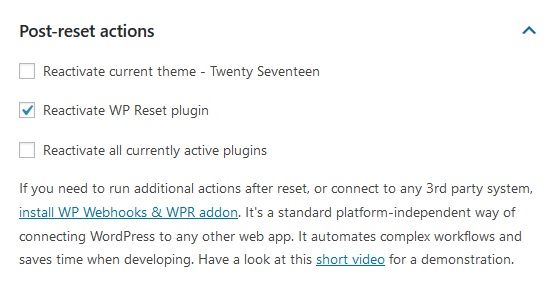
Una volta determinate tutte le azioni sopra menzionate, è ora di ripristinare finalmente il tuo sito. L'intero processo che probabilmente stavi temendo è in realtà solo una parola e un clic di distanza.
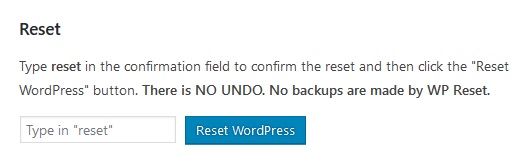
Per motivi di sicurezza dovrai digitare fisicamente la parola "reset" e quindi fare clic sul pulsante "Ripristina WordPress". Queste misure di sicurezza sono in atto in modo da non ripristinare accidentalmente l'intero sito senza volerlo.
Che ci crediate o no, è praticamente tutto. Se farai dei backup, ti aspetta un po' di lavoro prima di questo, ma in sostanza, con questo plugin otterrai un processo così snello che semplicemente non sarai in grado di farlo in alcun modo di previsto.
Ripristino parziale
Nella sezione strumenti del plug-in avrai accesso a diverse funzionalità di ripristino parziale che interessano solo alcuni aspetti del tuo sito lasciando intatti gli altri. Sarai in grado di individuare quanto segue:
- Transitori: tutti i dati temporanei vengono eliminati (include voci di timeout transitorie scadute, non scadute e orfane)
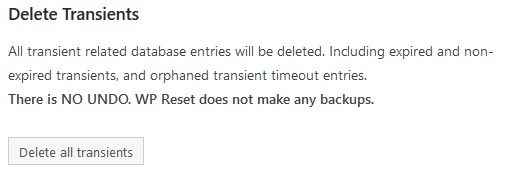
- Carica dati: tutti i file caricati in
C:\folder\htdocs\wp\wp-content\uploadsvengono eliminati
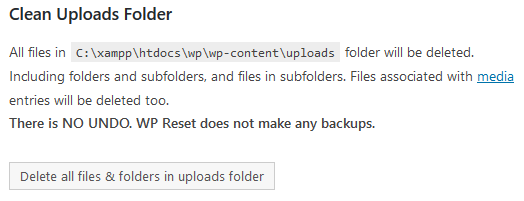
- Opzioni del tema: elimina le opzioni per tutti i temi (attivi e non attivi) presenti sul sito
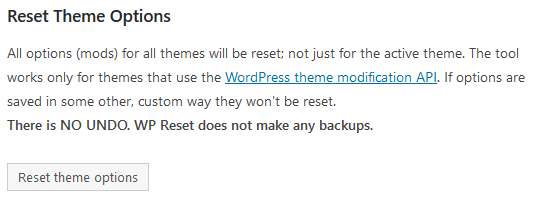
- Eliminazione del tema: rimuove tutti i temi, rimane disponibile solo il tema WP predefinito
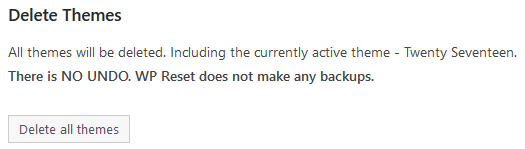
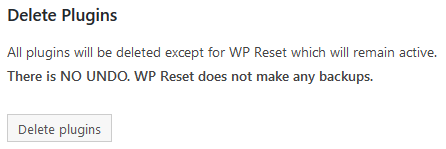
- Plugin: elimina tutti gli altri plugin tranne WP Reset
- Tabelle personalizzate: tutte le tabelle con il prefisso wp_ vengono eliminate, ma rimangono tutte quelle principali e quelle senza il prefisso menzionato (puoi vedere un esempio di tabelle interessate di seguito)
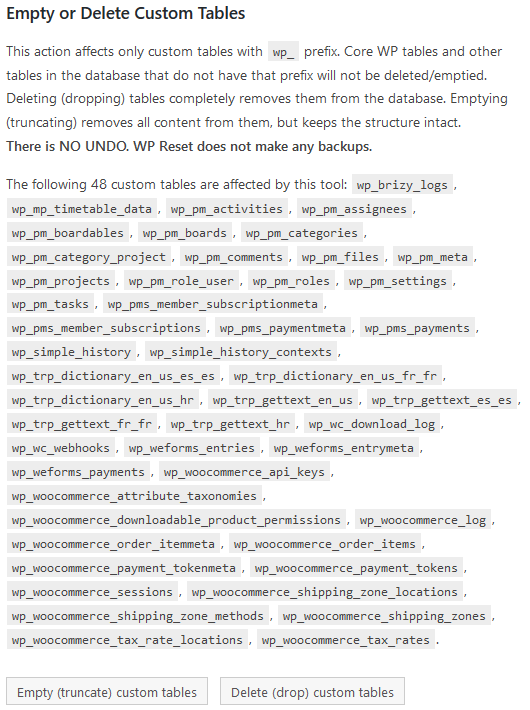
- File .htaccess – il file che si trova in
C:/folder/htdocs/wp/.htaccessgets deleted
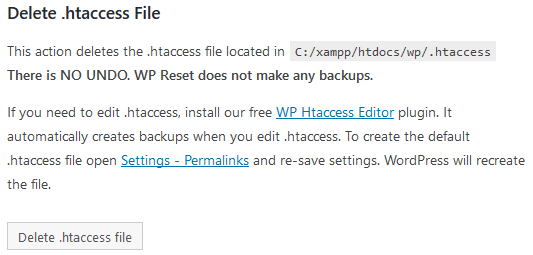
Mantenendo il tema, tutto è di nuovo molto semplice da usare. In ogni caso ti basterà cliccare sul pulsante per eliminare i dati selezionati, dopodiché ti verrà chiesto, tramite un pop-up, di confermare la tua azione (esempio di uno sotto). Ancora una volta, proprio come con il ripristino completo del sito, le eliminazioni sono permanenti e irreversibili.

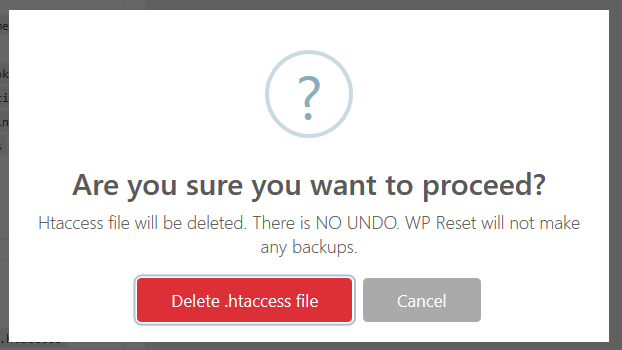
Istantanee
Scendendo ancora una volta le schede del plugin, arriverai a DB Snapshots. Sebbene non ci siano opzioni per eseguire il backup dei database all'interno del plug-in, avrai accesso alla funzione snapshot. La funzione rappresenta un modo conveniente per creare snapshot di tabelle di database WP standard e personalizzate. Come già sottolineato, nessun dato verrà salvato, comunque avrai le tabelle. Il modo migliore per sfruttare appieno questa funzione è testare i risultati delle modifiche apportate ripristinando completamente o parzialmente il sito. Funziona come un'anteprima o una demo per avere un'idea di ciò che ogni modifica avrà nel complesso. Dopo aver ispezionato tutto, puoi semplicemente ripristinare la tabella originale. Successivamente è possibile seguire queste modifiche in qualsiasi potenziale ulteriore test.
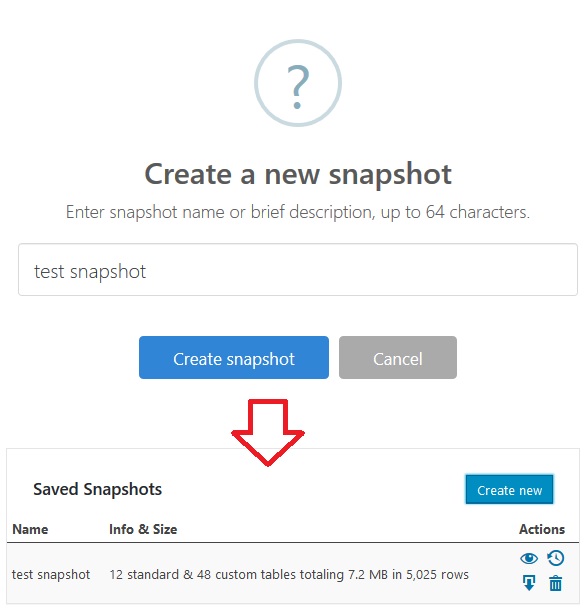
Sarai anche in grado di creare più istantanee che non dipendono o si influenzano in alcun modo, rendendo ancora più semplice individuare i risultati delle tue azioni su punti specifici del sito. La chiave qui è che, a differenza di tutte le altre funzioni fornite dal plugin, questa è ottima per i test, mentre con tutte le altre funzionalità tutte le tue azioni sono definitive e devono essere esatte.
Sapere quando ripristinare
Nell'introduzione, abbiamo già toccato un po' i casi in cui avresti bisogno di reimpostare il tuo sito, ma poiché si tratta di un'azione così importante, non può far male elaborarli un po' di più. Analizzeremo alcuni dei motivi più comuni per cui le persone decidono di ripristinare. Se per caso trovi te stesso e il tuo sito, o il sito che mantieni in primo piano, in uno dei seguenti casi, potresti prendere in considerazione un ripristino totale o parziale.
Sito di prova
Tutti devono iniziare da qualche parte e quando inizi per la prima volta è normale lavorare per la prima volta e perfezionare il tuo mestiere in un sito locale. Ciò garantisce che nessuno dei tuoi passi falsi abbia effetti negativi duraturi che avrebbero se il sito fosse attivo. Una volta che hai affinato le tue abilità, tuttavia, potresti pensare di aprire il tuo sito al pubblico. Potresti avviare un nuovo sito, ma dal momento che il tuo sito di test ha già tutti gli strumenti di cui hai bisogno e ti sei abituato, potresti semplicemente utilizzare quello che hai e convertire il tuo sito di test in uno a tutti gli effetti. Poiché con WP Reset rimangono tutti i tuoi dati aggiunti (plugin, temi, media, ecc.), avrai un'ottima base per effettuare il passaggio e continuare a sviluppare ulteriormente le tue abilità, questa volta solo su una piattaforma pubblica.
Sovraccarico software
Dall'altro lato dello spettro, i siti in esecuzione di lunga data possono incorrere nel problema di avere troppo software sul back-end che è stato aggiunto nel tempo e non gestito correttamente. Situazioni come queste possono verificarsi più spesso di quanto pensi, soprattutto se hai a che fare con un pool di contenuti ampio e diversificato. Ora prima o poi i problemi di backend inizieranno a interessare gli utenti frontend ed è allora che devi iniziare a pensare a soluzioni più radicali come un reset. Se si rivela travolgente, il minimo che potresti considerare è l'opzione di un ripristino parziale. Fare in modo che ciò accada potrebbe essere un problema a breve termine, ma a lungo termine sarai in grado di posizionarti per organizzare meglio tutto da parte tua rendendo la vita più facile per tutti.
Andare in una nuova direzione o chiudere
Alcuni siti hanno una data di scadenza. Possono, ad esempio, riguardare campagne di marketing per nuovi prodotti: una volta lanciato il prodotto e interrotta la prima ondata di pubblicità, il sito semplicemente non è più necessario. In questi casi, potresti voler mantenere il sito in esecuzione, soprattutto se ha raccolto abbastanza pubblicità. Il ripristino del tuo sito rimuove solo il contenuto pubblicato, lasciando intatte le caratteristiche distintive del sito (soprattutto il titolo del sito, l'indirizzo WordPress e l'indirizzo del sito), il che significa che tutti i tuoi visitatori potranno utilizzare i link a cui sono abituati, ma avrà accesso al nuovo contenuto, non essendo soffocato dalle vecchie cose.
Una soluzione più permanente al di fuori della modifica del contenuto che stai pubblicando sarebbe quella di chiudere del tutto il tuo sito. Potresti pensare di non aver bisogno di proseguire con ulteriori azioni, ma ricorda che i tuoi contenuti saranno ancora disponibili online, anche se hai abbandonato il tuo sito. Prima di staccare la spina, è importante eliminare tutti i tuoi contenuti autopubblicati in modo che non possano essere utilizzati in modo improprio in futuro.
Non vi è alcuna garanzia che ciò accada, ma è sempre meglio prevenire che curare. Effettuare un ripristino in anticipo garantisce che, a meno che i tuoi contenuti passati non siano salvati localmente da qualcuno, non è possibile accedervi. Tieni presente che rimuovere completamente qualcosa da Internet è impossibile, ma con poche piccole azioni, reimpostando il primo posto tra di loro, proteggi te stesso e la tua proprietà intellettuale.
Violazione della sicurezza
Potresti imbatterti in quelle sfortunate situazioni in cui la sicurezza dei tuoi siti è stata violata. Ovviamente, la prima cosa che hai in mente sarebbe cambiare, aggiornare e aggiornare le tue impostazioni di sicurezza, guardando oltre l'ovvio che vorrai proteggere i tuoi contenuti. Il ripristino del tuo sito è solo il primo passo di quel processo. Se hai mantenuto backup regolari, questo non dovrebbe rappresentare un problema.
Nei casi più gravi potresti anche prendere in considerazione sia un ripristino completo dei contenuti che tutte le altre parti specifiche del sito per ogni evenienza. Affrontare qualsiasi tipo di violazione della sicurezza può essere estremamente faticoso, ma la cosa più importante che devi fare è assicurarti che non si ripeta. Eseguire una scansione completa e ricominciare da capo è il modo più infallibile per farlo.
Sommario
WP reset è essenzialmente un semplice plugin, ma anche uno che ogni sito dovrebbe avere attivo. Non lo userai per le tue pratiche quotidiane, ma quando ne avrai bisogno quando sarà più cruciale. Puoi usarlo completamente per cancellare completamente la lavagna per un sito e puoi usarlo scarsamente per indirizzare dati specifici, rendendolo altamente flessibile.
Non lasciarti ingannare dalla semplicità. Tutte le caratteristiche presenti sono logicamente messe in atto e funzionano sia individualmente che nel loro insieme. Il motivo per cui è semplice da usare è perché tutti i diversi aspetti funzionano così bene insieme. Quando si lavora con una parte così delicata della manutenzione di un sito, è importante non avere scrupoli su ciò che si sta facendo: avere un'interfaccia ben sviluppata e facile da usare aiuta molto.
Indipendentemente dal tipo di sito che stai utilizzando, dovresti sempre avere un plug-in come WP Reset presente per quelle situazioni impreviste che non puoi considerare in anticipo.
